Outlookメールで子供のMicrosoftアカウントを作成する(15/21) [-アカウント]
スポンサードリンク
Microsoft社が無料でサービスしているOutlookメールを利用して、家族のメンバーの「子供」や「保護者」のMicrosoftアカウントを作成できます。
操作は以下の通りです。
(1) [スタート]ボタン→[設定]→[アカウント]を順に選択します。
(2) 左領域の[家族とその他のユーザー]の項目をクリックし、右領域の「家族」の項目の[家族のメンバーを追加]をクリックします。
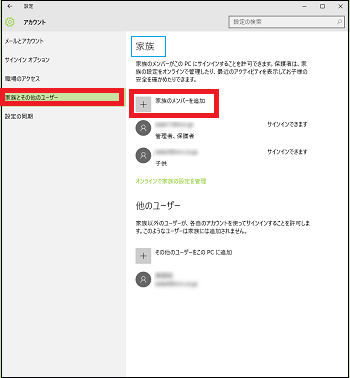
(3) ユーザーが「子供」の場合はラジオボタンで[お子様を追加する]を選択し、[追加するユーザーがメールアドレスを持っていません]をクリックして、[次へ]ボタンをクリックします。
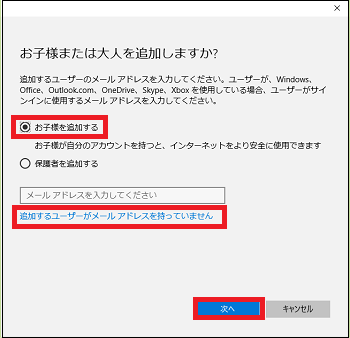
(※ ユーザーが「保護者」の場合はラジオボタンで[保護者を追加する]を選択し、[追加するユーザーがメールアドレスを持っていません]をクリックして、[次へ]ボタンをクリックします。)
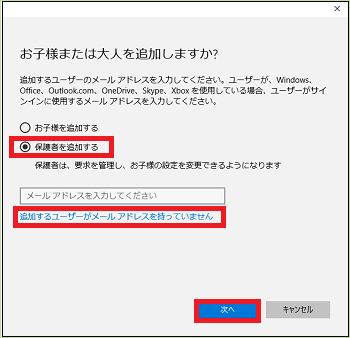
(4) 「姓」、「名」、「メールアドレス」(ドメインがoutlook.jpのアカウント部)、「パスワード」、「生年月日」をキー入力し、[次へ]ボタンをクリックします。
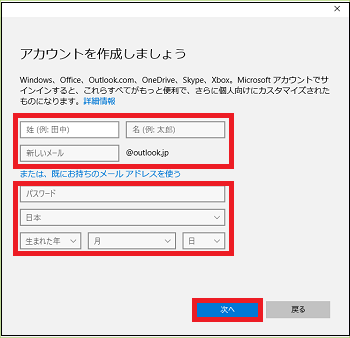
(5) MicrosoftからのSMSを受け取れる「携帯電話の番号」をキー入力し、[次へ]ボタンをクリックします。
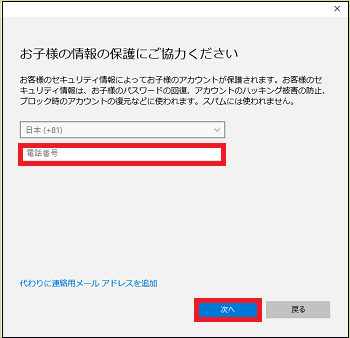
(5) いずれかのチェックボックスにチェックを付け、[次へ]ボタンをクリックします。
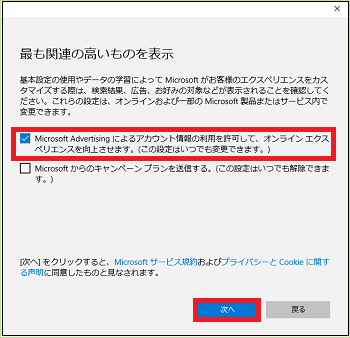
(6) 「一時的な問題が発生しています」と表示されましたが、かまわず[閉じる]ボタンをクリックしてウィンドウを閉じます。

(7) 作成した「子供」のMicrosoftアカウントが「他のユーザー」のアカウント一覧に表示されます。
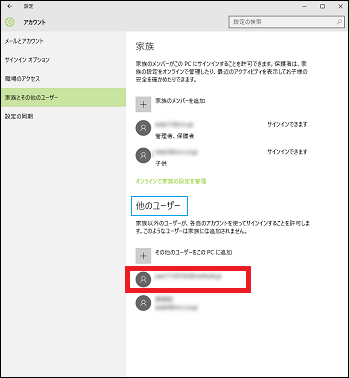
これで、子供のMicrosoftアカウントの作成操作は終わりです。
--------------------------------------------
Outlookメールで作成した「子供」のMicrosoftアカウントを使ってWeb上の管理画面にサインインしてみましょう。
(1) [オンラインで家族の設定管理]をクリックします。
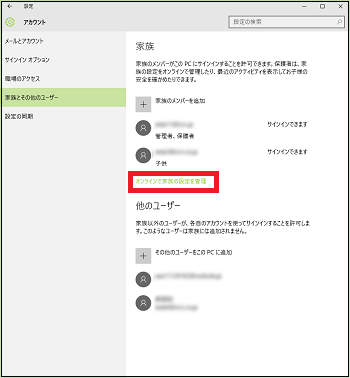
(2) [サインイン]をクリックします。
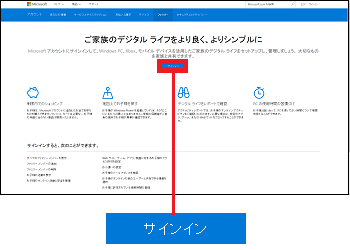
(3) メールアドレスとパスワードをキー入力し、[サインイン]をクリックします。
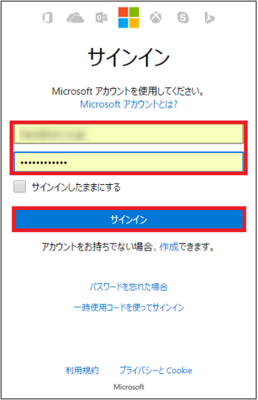
(※ 管理画面が表示されます。「サービスとサブスクリプション」タブをクリックすると、Microsoftが提供する「OneDrive」「Skype」「Outlook.com」などのサービス一覧が表示されます。)
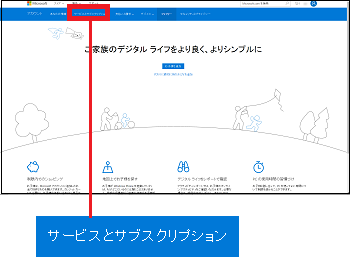
【参照】
・Outlookメールで作成した「子供」のMicrosoftアカウントを使って、家族のメンバーとして「子供」を追加できます。
・追加方法は、マイカテゴリー「-アカウント」の「家族のメンバーに子供のサインインアカウントを追加する(13/未定)」を参照してください。
スポンサードリンク
Microsoft社が無料でサービスしているOutlookメールを利用して、家族のメンバーの「子供」や「保護者」のMicrosoftアカウントを作成できます。
操作は以下の通りです。
(1) [スタート]ボタン→[設定]→[アカウント]を順に選択します。
(2) 左領域の[家族とその他のユーザー]の項目をクリックし、右領域の「家族」の項目の[家族のメンバーを追加]をクリックします。
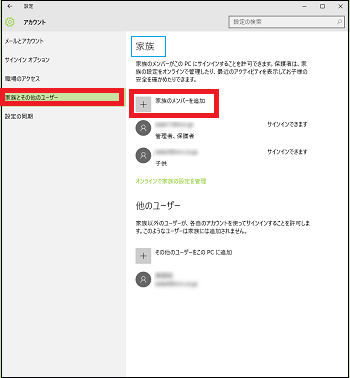
(3) ユーザーが「子供」の場合はラジオボタンで[お子様を追加する]を選択し、[追加するユーザーがメールアドレスを持っていません]をクリックして、[次へ]ボタンをクリックします。
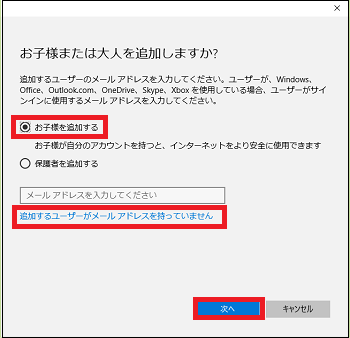
(※ ユーザーが「保護者」の場合はラジオボタンで[保護者を追加する]を選択し、[追加するユーザーがメールアドレスを持っていません]をクリックして、[次へ]ボタンをクリックします。)
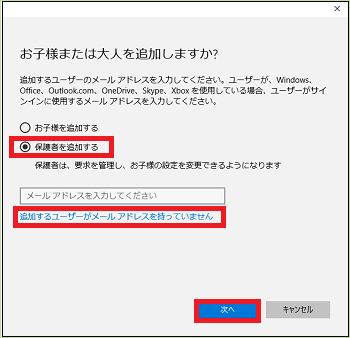
(4) 「姓」、「名」、「メールアドレス」(ドメインがoutlook.jpのアカウント部)、「パスワード」、「生年月日」をキー入力し、[次へ]ボタンをクリックします。
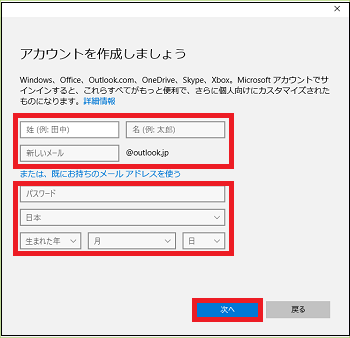
(5) MicrosoftからのSMSを受け取れる「携帯電話の番号」をキー入力し、[次へ]ボタンをクリックします。
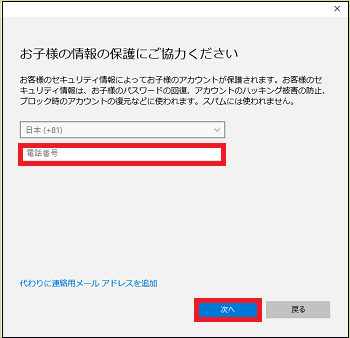
(5) いずれかのチェックボックスにチェックを付け、[次へ]ボタンをクリックします。
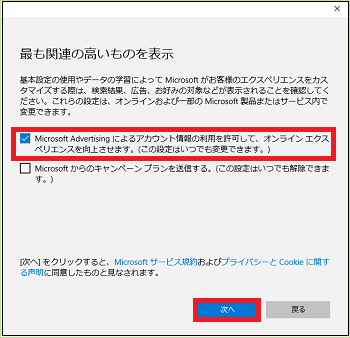
(6) 「一時的な問題が発生しています」と表示されましたが、かまわず[閉じる]ボタンをクリックしてウィンドウを閉じます。

(7) 作成した「子供」のMicrosoftアカウントが「他のユーザー」のアカウント一覧に表示されます。
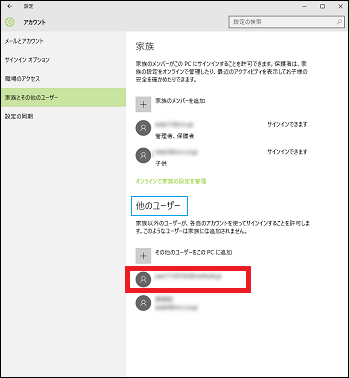
これで、子供のMicrosoftアカウントの作成操作は終わりです。
--------------------------------------------
Outlookメールで作成した「子供」のMicrosoftアカウントを使ってWeb上の管理画面にサインインしてみましょう。
(1) [オンラインで家族の設定管理]をクリックします。
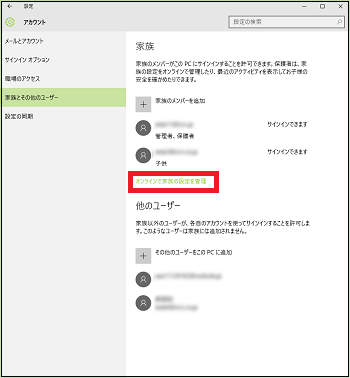
(2) [サインイン]をクリックします。
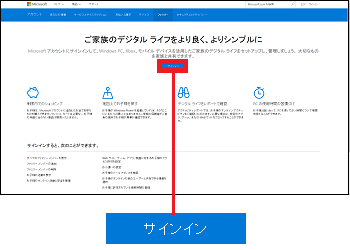
(3) メールアドレスとパスワードをキー入力し、[サインイン]をクリックします。
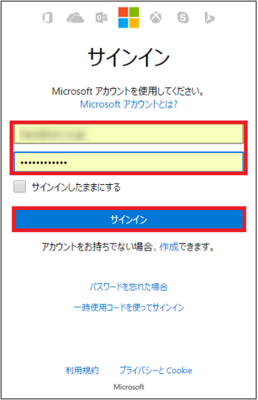
(※ 管理画面が表示されます。「サービスとサブスクリプション」タブをクリックすると、Microsoftが提供する「OneDrive」「Skype」「Outlook.com」などのサービス一覧が表示されます。)
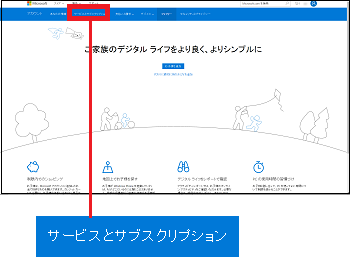
【参照】
・Outlookメールで作成した「子供」のMicrosoftアカウントを使って、家族のメンバーとして「子供」を追加できます。
・追加方法は、マイカテゴリー「-アカウント」の「家族のメンバーに子供のサインインアカウントを追加する(13/未定)」を参照してください。
スポンサードリンク




コメント 0